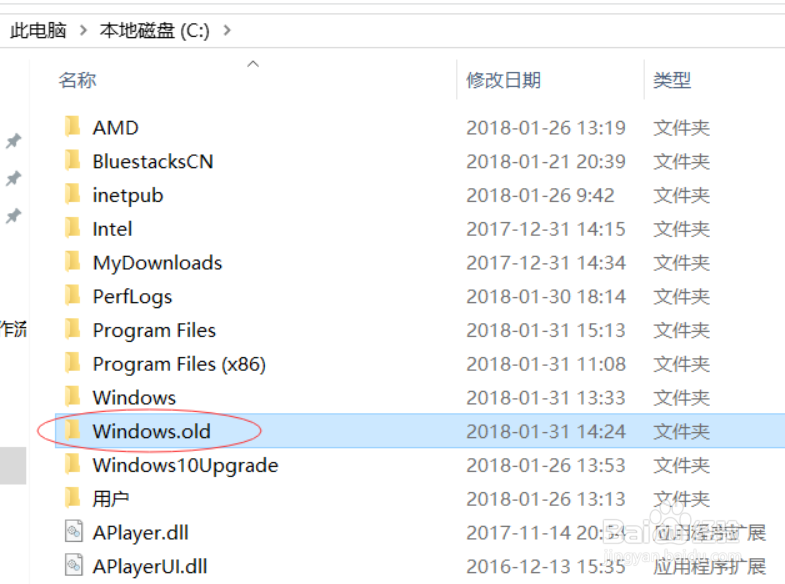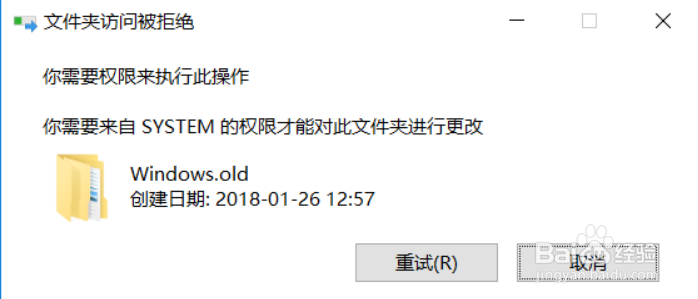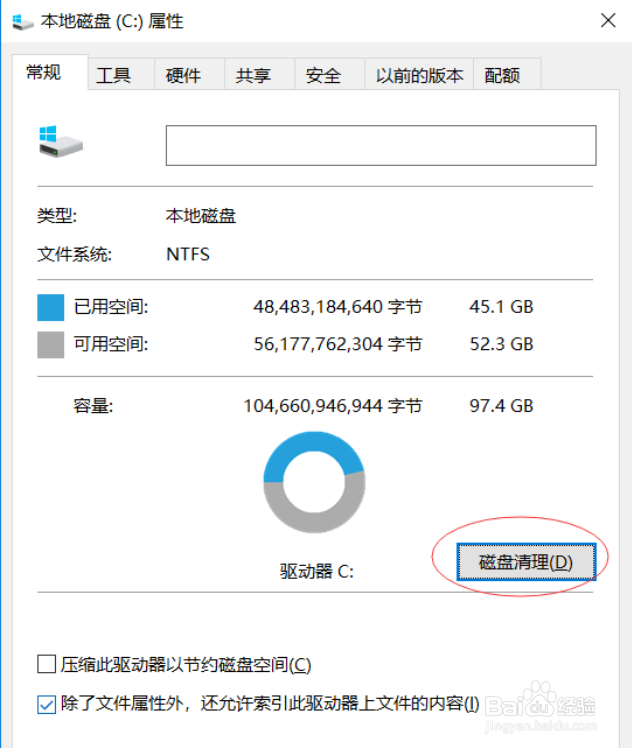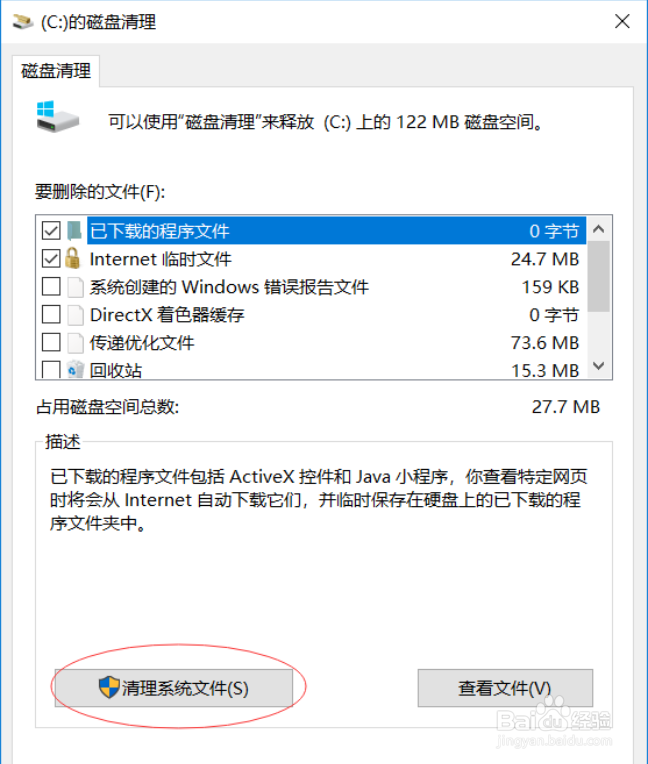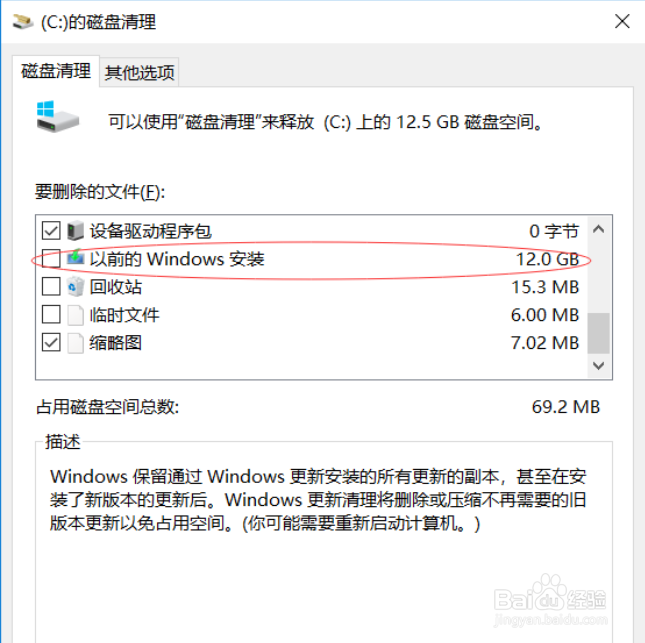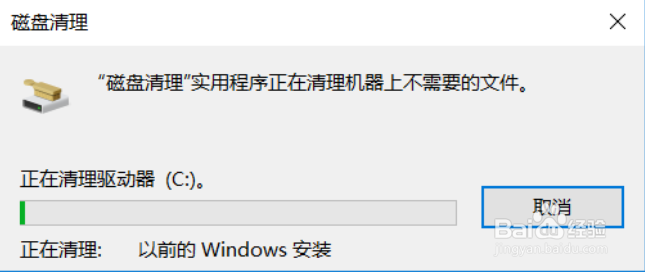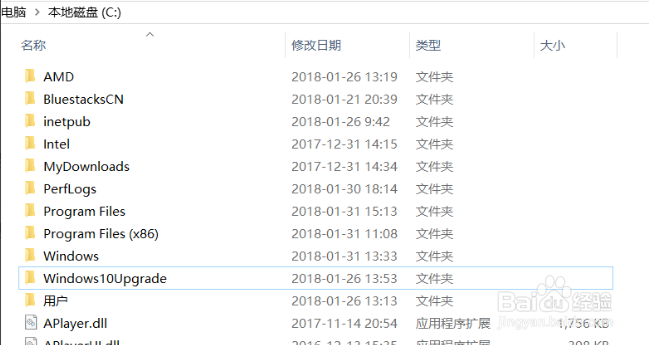Windows 10 删除系统盘中 Windows.old 文件夹
1、在 Windows 10 系统升级后,它会在系统盘(一般是C盘)中生成一个备份文件芾卤伲鹤夹 Windows.old ,这个文件夹里是上一个版本的备份,方便升级出现问题还原使用。
2、这个文件夹占用了大量的系统盘存储空间,而且也不需要还原系统了,那么就可以删除它,但是想要直接删除是删除不了的。
3、右击系统盘,点击右击菜单中的属性,进入到属性界面,点击磁盘清理按钮。
4、进入到磁盘清理界面,再点击清理系统文件按钮。
5、在磁盘清理要删除的文件列表中,可以看到以前的 Windows 安装这个选项,勾选它,然后点击清理按钮。
6、等待清理结束,这个过程大概需要十几分钟。
7、清理结束后,回到系统盘查看下,那个 Windows.old 文件夹已经被清理黏聪鲆熊掉了,磁盘的空间也被释放了出来。这样就成功删除了。
声明:本网站引用、摘录或转载内容仅供网站访问者交流或参考,不代表本站立场,如存在版权或非法内容,请联系站长删除,联系邮箱:site.kefu@qq.com。
阅读量:75
阅读量:74
阅读量:24
阅读量:48
阅读量:69